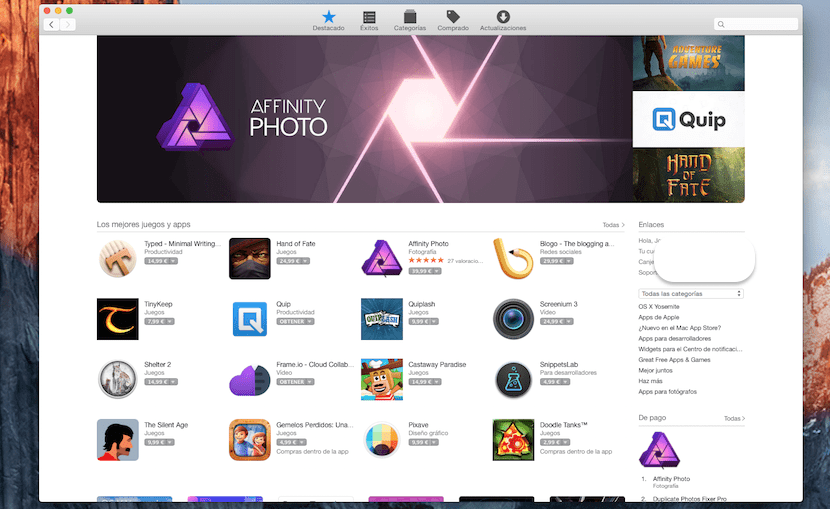
Jiya munyi karamin karantarwa akan yadda ake barin aiki kuma ba tare da mun rubuta lambar sirrin mu ba a cikin sayayyar Mac App Store kyauta kuma a yau zamu ga abin da bamu fada ba jiya game da zaɓi wanda zai bamu damar tsara lokacin cewa kalmar sirri ta kasance akan Mac App Store don aikace-aikacen da aka biya. Gaskiya ne cewa zaɓi ne wanda baya ba mu manyan canje-canje dangane da abubuwan daidaitawa, kawai yana ba da zaɓi biyu, amma yana da kyau a san cewa muna da wannan damar yiwuwar samuwa.
Kamar jiya, don isa ga wannan saitin kai tsaye daga App Store, abu na farko da zamu fara shine rufe Mac App Store in har an bude. Da zarar an rufe, za mu sami damar abubuwan zaɓin Tsarin daga tashar jirgin ruwa (idan muna da alamar alama) ko daga menu kuma danna kan App Store. A ƙasan saitunan mun sami zaɓi na saitunan kalmar sirri kuma anan ne zamu canza zaɓi.
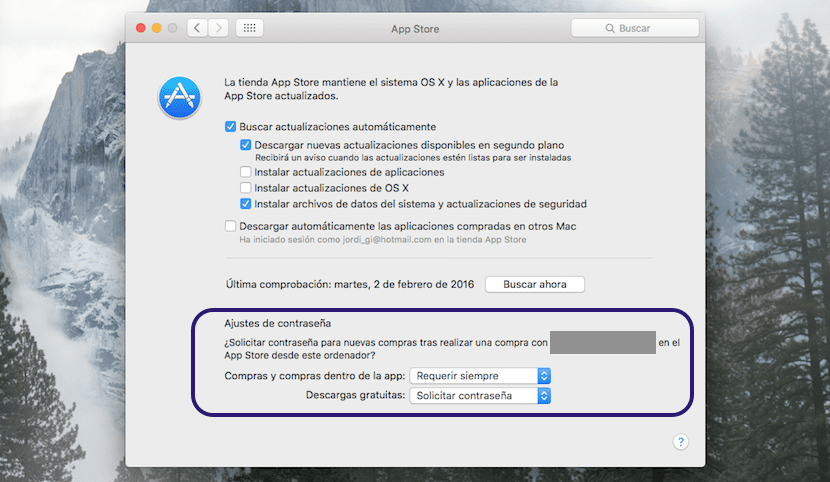
Da gaske matakin ɗaya ne amma a cikin jerin manyan abubuwa. Mun bude inda yake cewa: Sayayya da sayayya a cikin ka'idar kuma mun gyara zuwa yadda muke so. Zaɓuɓɓukan da ke akwai biyu ne: Koyaushe nema. Nemi bayan minti 15, wanda ba za a nemi kalmar sirri ta Apple ID ba don sayayya na gaba har sai bayan mintina 15.